Cómo acelerar Safari en Mac
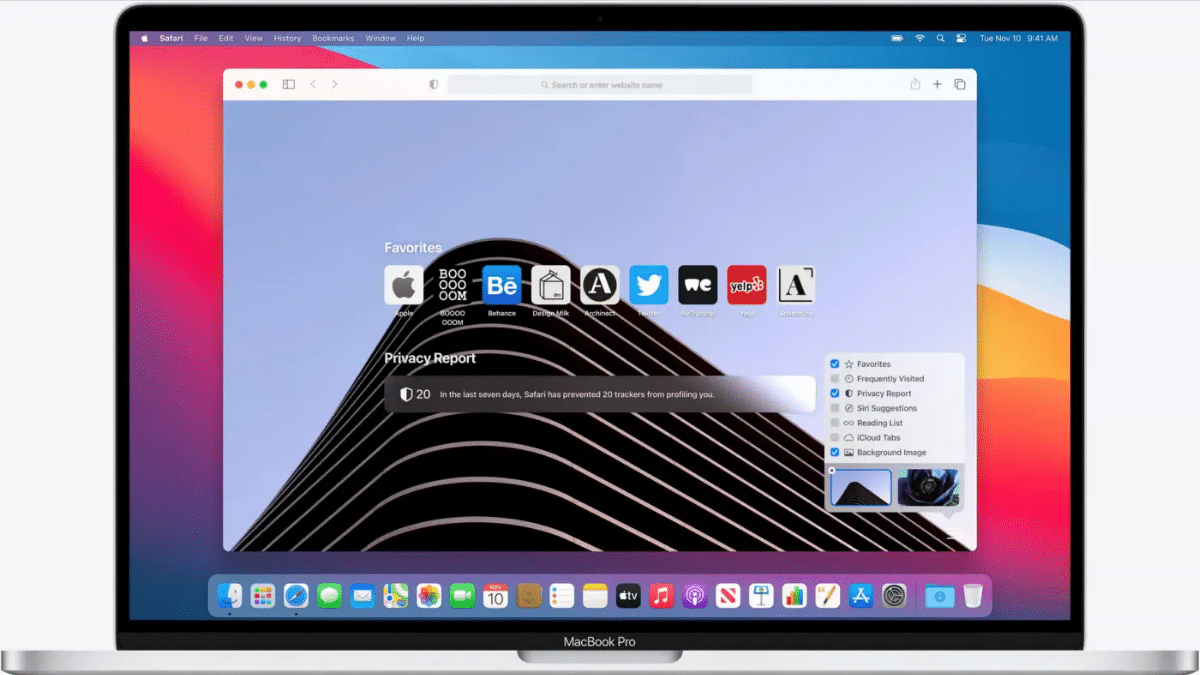
Por qué Safari puede ir lento
Safari suele ser rápido en Mac porque Apple lo optimiza para macOS. Aun así, con el tiempo puede volverse lento por varias razones. Aquí están las causas más comunes, explicadas de forma práctica.
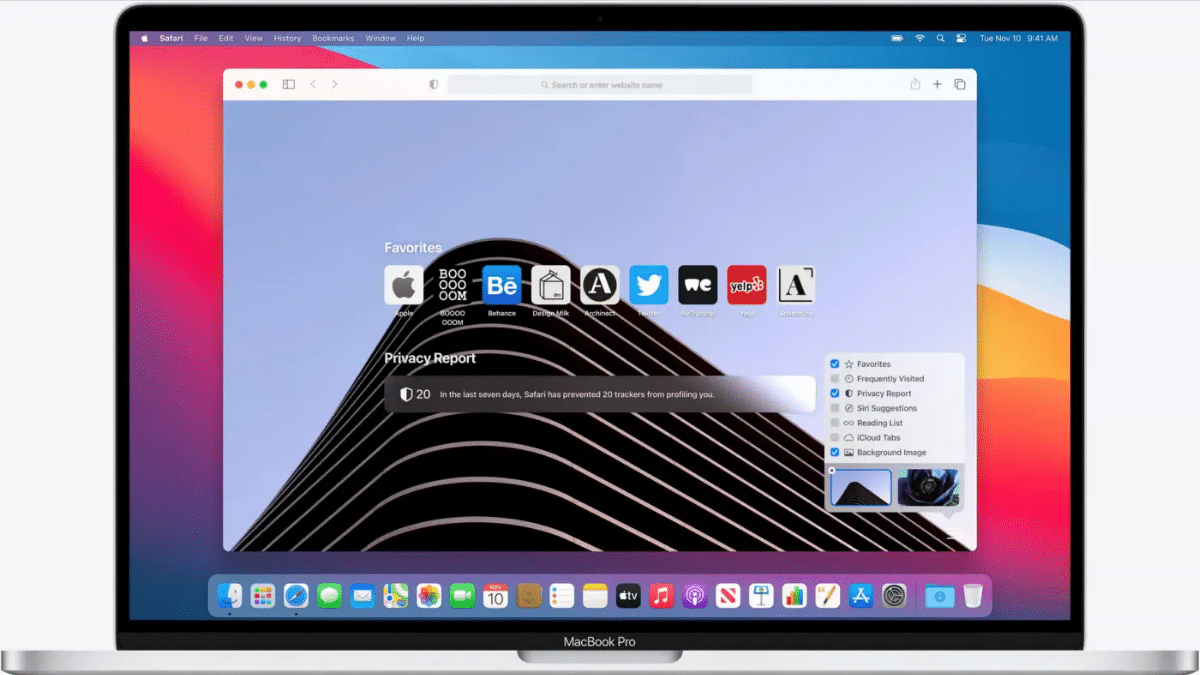
1. Versión de Safari desactualizada
Las actualizaciones incluyen correcciones de errores y mejoras de rendimiento. Apple publica actualizaciones de macOS y Safari de forma periódica. Si usas una versión antigua, podrías perder optimizaciones importantes.
2. Caché grande e historial acumulado
La caché ayuda a cargar páginas más rápido, pero si crece mucho o el historial está muy acumulado, puede provocar ralentizaciones. Limpiar estos datos suele mejorar la velocidad.
3. Muchas pestañas abiertas
Cada pestaña consume recursos. Tener decenas o cientos de pestañas abiertas puede degradar el rendimiento. Safari ofrece herramientas para gestionar pestañas, pero hay que aplicarlas.
4. Falta de RAM libre en el Mac
Si el sistema no tiene suficiente RAM disponible, Safari no podrá mantener datos en memoria y utilizará intercambio en disco, lo que es mucho más lento.
5. Conexión a Internet lenta
A veces el problema no es Safari sino la red. Antes de tocar ajustes del navegador, verifica velocidad y latencia en otros dispositivos o con otras aplicaciones.
6. Extensiones problemáticas o procesos en segundo plano
Algunas extensiones o procesos de terceros consumen CPU o memoria. Identificarlos y desactivarlos suele resolver el problema.
7. Posible malware o archivos residuales
Aunque macOS es relativamente seguro, no es inmune. Software malicioso o restos de aplicaciones pueden interferir con el rendimiento.
Cómo acelerar Safari en Mac: pasos prácticos
A continuación tienes una guía paso a paso. Aplica las acciones en orden y prueba Safari entre cada cambio para identificar qué mejora realmente el rendimiento.
Actualiza macOS y Safari
- Abre Ajustes del Sistema.
- Ve a la pestaña General.
- Haz clic en Actualización de software.
- Instala las actualizaciones disponibles.
Nota: en versiones antiguas de macOS la aplicación se llama Preferencias del Sistema → Actualización de software.
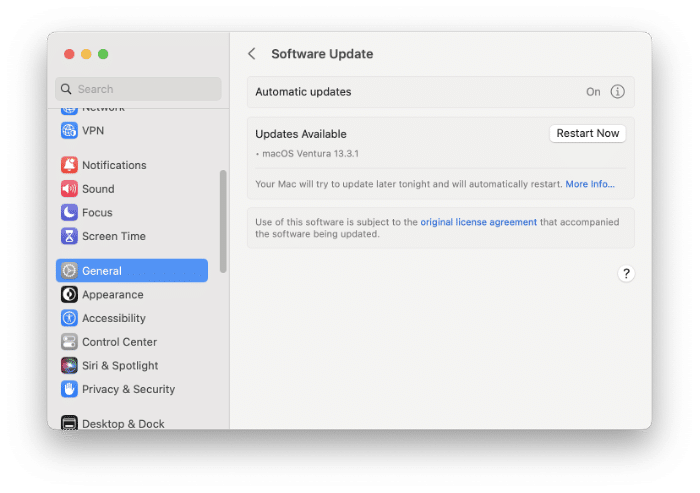
Borra caché y el historial de navegación
Pasos para limpiar datos en Safari:
- Abre Safari.
- Accede a Safari → Configuración (o Preferencias).
- Ve a la pestaña Privacidad.
- Haz clic en Gestionar datos de sitios web.
- Selecciona “Eliminar todo” o borra elementos específicos.
Consejo: si quieres mantener contraseñas guardadas, evita usar la opción de restablecer todo; borra solo caché y datos de sitios.
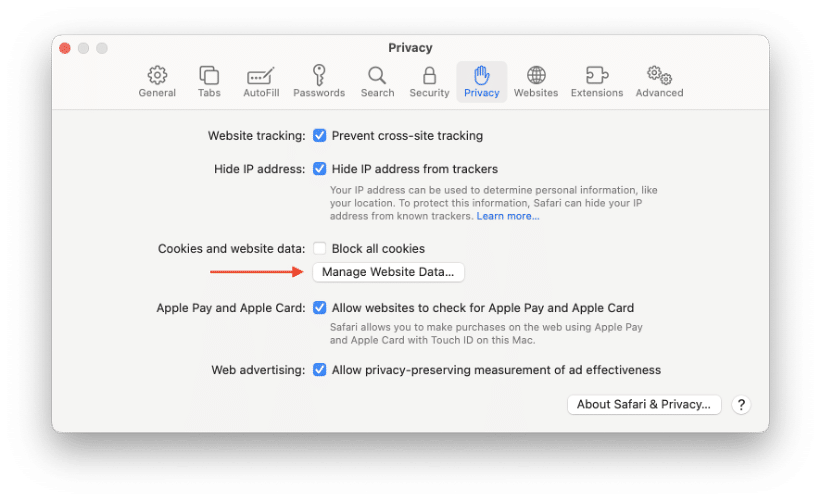
Revisa y gestiona extensiones
Las extensiones añaden funciones, pero también pueden consumir recursos. Para revisarlas:
- Abre Safari.
- Accede a Safari → Configuración.
- Ve a la pestaña Extensiones.
- Desactiva o desinstala extensiones innecesarias.
Elimina primero las extensiones que no reconoces o que llevan mucho tiempo sin actualizarse.
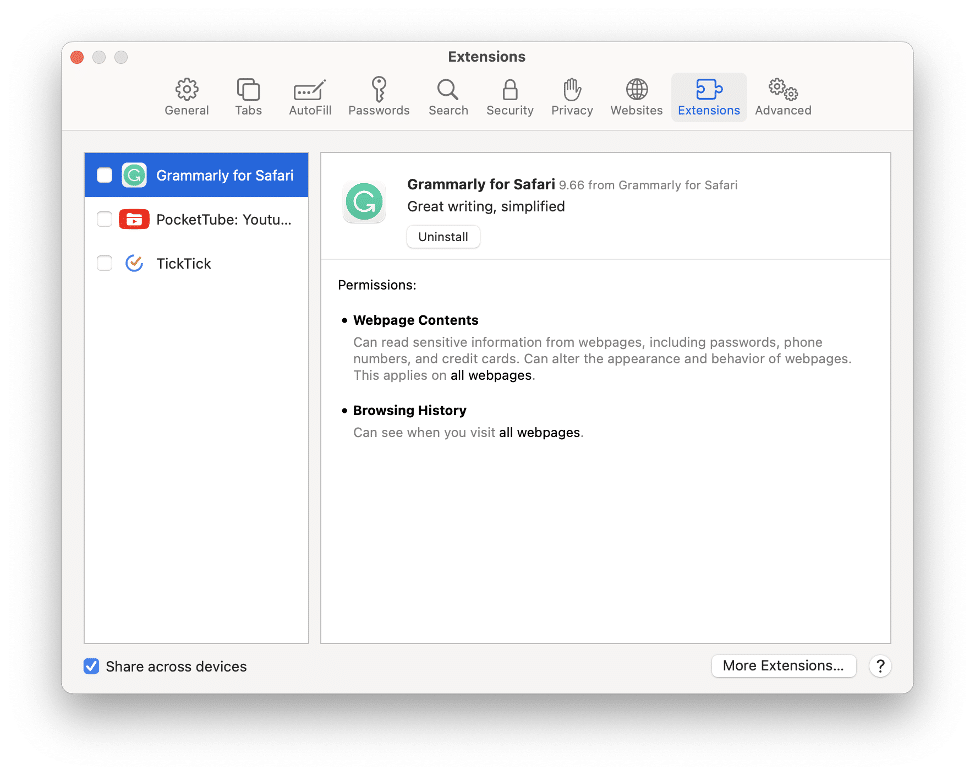
Reduce el número de pestañas abiertas
- Cierra pestañas que no uses.
- Usa Grupos de pestañas (Tab Groups) para organizar y suspender pestañas que no necesitas ahora.
- Usa la vista general de pestañas (Control+Tab para moverte entre ellas).
Pequeña regla práctica: si no has usado una pestaña en más de 48 horas, ciérrala o guárdala en un Grupo de pestañas.
Libera RAM y CPU
- Abre Monitor de Actividad (Activity Monitor) y ordena por Memoria y CPU.
- Cierra aplicaciones que consuman mucha memoria.
- Reinicia el Mac si no has reiniciado en varios días: libera memoria y procesos colgados.
- Si necesitas más memoria regularmente, considera ampliar la RAM (si tu Mac lo permite) o usar un equipo con más RAM.
- Herramientas de terceros: existen apps como Memory Cleaner que pueden forzar liberación de memoria, pero úsalas con precaución y de fuentes fiables.
Comprueba la conexión a Internet
- Prueba abrir la misma web desde otro equipo o dispositivo en la misma red.
- Reinicia el router.
- Mide la velocidad con una herramienta fiable.
Si otras máquinas también van lentas, la solución está en la red, no en Safari.
Escanea el Mac en busca de malware y archivos residuales
- Usa un antivirus o escáner de reputación conocida.
- Revisa aplicaciones instaladas recientemente.
- Elimina restos de apps que hayas desinstalado (sobras en librerías o LaunchAgents).
Importante: no elimines archivos del sistema sin saber qué hacen. Si dudas, consulta con soporte técnico.
Mini-metodología: cómo diagnosticar el origen del problema (5 pasos)
- Reproduce la lentitud y anota cuándo ocurre (sitios, horario, número de pestañas).
- Prueba con otra app o navegador: si también va lento, es la red o el sistema.
- Abre Monitor de Actividad y mira procesos con alta CPU o memoria.
- Inicia Safari en modo seguro (sin extensiones) desactivándolas temporalmente.
- Aplica la solución más simple (cerrar pestañas, reiniciar) y comprueba cambios.
Este método te ayuda a aislar la causa antes de aplicar soluciones más radicales.
Flujo de resolución rápido
flowchart TD
A[Inicio: Safari lento] --> B{¿Ocurre en otros dispositivos?}
B -- Sí --> C[Reinicia router y comprueba ISP]
B -- No --> D{¿Muchas pestañas o extensiones?}
D -- Sí --> E[Cerrar pestañas / desactivar extensiones]
D -- No --> F{¿Uso elevado de RAM/CPU?}
F -- Sí --> G[Monitor de Actividad → cerrar apps / reiniciar Mac]
F -- No --> H[Actualizar macOS / Safari y limpiar caché]
H --> I{Sigue lento}
I -- Sí --> J[Escanear en busca de malware / soporte técnico]
I -- No --> K[Terminado]Checklist por rol
Usuario final:
- Actualizar macOS y Safari.
- Borrar caché y datos de sitios.
- Cerrar pestañas innecesarias.
- Desactivar extensiones sospechosas.
- Reiniciar el Mac anualmente o cuando note lentitud.
Administrador TI:
- Comprobar políticas de gestión de extensiones.
- Revisar perfiles y MDM que puedan inyectar agentes.
- Vigilar consumos con herramientas centralizadas.
Desarrollador web / QA:
- Probar rendimiento de la web en Safari (Web Inspector).
- Validar contenido que use demasiados scripts o imágenes grandes.
- Implementar lazy-loading y optimizar recursos.
Cuándo estas acciones no bastan (contrapruebas y alternativas)
Si Safari sigue lento después de todos los pasos, puede que el disco tenga problemas (SMART) o que el sistema tenga corrupción en archivos. Considera realizar una verificación del disco con Utilidad de Discos.
Si el equipo es muy antiguo, las limitaciones hardware (CPU, SSD/HDD y RAM) pueden ser la causa; en ese caso la alternativa más efectiva es actualizar el hardware o migrar a un Mac más moderno.
Para usuarios avanzados, probar un nuevo perfil de usuario en macOS ayuda a determinar si el problema es del perfil actual.
Buenas prácticas y heurísticos rápidos
- Mantén actualizaciones automáticas habilitadas si no necesitas control estricto.
- Limita extensiones a las que realmente usas.
- Usa grupos de pestañas para suspender sesiones largas.
- Reinicio semanal o quincenal para eliminar procesos huérfanos en sistemas con uso intensivo.
Glosario (1 línea cada término)
- Caché: archivos temporales que aceleran la recarga de páginas.
- Historial: registro de páginas visitadas.
- RAM: memoria que usa el sistema para procesos activos.
- Extensión: complemento que añade funciones a Safari.
Importante: antes de eliminar archivos o cambiar configuraciones del sistema, haz una copia de seguridad con Time Machine u otra herramienta confiable.
Resumen final
Aplicar las acciones en este artículo normalmente mejora la velocidad de Safari: actualiza macOS y Safari, limpia cachés, reduce pestañas, revisa extensiones, libera RAM y verifica tu red. Si después de todo esto el problema persiste, inspecciona el disco, considera un reinicio en modo seguro, prueba otro perfil de usuario o contacta soporte técnico.
Esperamos que estos pasos te ayuden a recuperar un Safari ágil y estable. ¡Feliz navegación!
Materiales similares

Podman en Debian 11: instalación y uso
Apt-pinning en Debian: guía práctica

OptiScaler: inyectar FSR 4 en casi cualquier juego
Dansguardian + Squid NTLM en Debian Etch

Arreglar error de instalación Android en SD
